האם אתה צריך לערוך את התוכן של קובץ PDF וכדי להקל על העבודה שלך, האם ברצונך להמיר את המסמך לפורמט Word? אין בעיה. ישנם שירותים מקוונים רבים המאפשרים לך לבצע פעולה זו בקלות, במהירות ושמירה על כנה - ככל האפשר - את העיצוב המקורי של הקובץ.
כל מה שאתה צריך הוא חיבור אינטרנט מהיר ממוצע, כל דפדפן בין הפופולריים ביותר (למשל Chrome, Internet Explorer, Firefox) וקבצי PDF שנסרקו כראוי, כלומר, הם מכילים טקסט "אמיתי" ולא כמה תמונות עם טקסט בפנים. אם לומר את האמת, ניתן לעשות משהו גם עבור מסמך מסוג זה, אך נדבר עליו בחלק האחרון של המדריך.
עכשיו בואו נתמקד במסמכים בפורמט סטנדרטי ונראה כיצד להפוך PDF ל- DOC החל מהאחרון. כאמור ישנם שירותים מקוונים רבים המאפשרים לך לעשות זאת, אך אפילו וורד ישן וטוב יכול להיות שימושי במצב כזה. למידע נוסף, המשך לקרוא.
Word 2013 (ואילך)
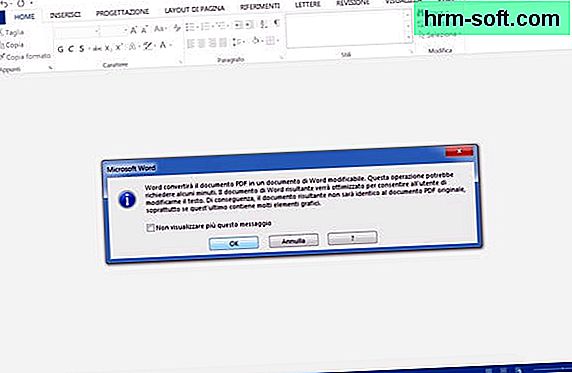
אם במחשב שלך מותקנת גרסת Office שווה או גבוהה יותר מ- 2013 - בינגו! -, אתה יכול להמיר PDF ל- DOC באמצעות ישירות ב- Word. למעשה, החל מגרסת 2013, תוכנת עיבוד התמלילים של מיקרוסופט תומכת בפתיחה ועריכה של מסמכי PDF, וזה מאפשר לך לייצא אותם בקלות כקבצי DOC או DOCX.
כל שעליכם לעשות הוא להפעיל את וורד, ללחוץ על הכפתור קוֹבֶץ ממוקם בפינה השמאלית העליונה ופתח את קובץ ה- PDF להמרה ל- DOC או DOCX על ידי בחירת הפריט אתה פותח מהתפריט שמופיע. ואז לענות בסדר האזהרה שמופיעה על המסך (לגבי אובדן אפשרי של עיצוב כלשהו בהשוואה למסמך ה- PDF המקורי) ומחכה לייבוא הקובץ ל- Word.
לאחר סיום הפעולה לחץ שוב על הכפתור קוֹבֶץ ממוקם בפינה השמאלית העליונה, בחר את הפריט שמור עם שם מהתפריט שמופיע ובחר את הנתיב שבו ברצונך לשמור את המסמך. לסיום, הרחב את התפריט הנפתח בתחתית החלון שנפתח, בחר אם לייצא את הקובץ בפורמט DOC אוֹ DOCX והשלים את השמירה על ידי לחיצה על הכפתור המתאים. קל מזה?
הערה: אם אינך מעוניין להשיג מסמכים בפורמט Word אך אתה רק רוצה להיות מסוגל לשנות באופן חופשי את תוכן ה- PDF, ברצוני לציין כי עם חבילת הפרודוקטיביות בחינם LibreOffice באפשרותך להוסיף ולערוך טקסט, להוסיף תמונות, צורות, הדגשות ותוכן מותאם אישית אחר למסמכי PDF תוך שמירה על פורמטם המקורי. למידע נוסף, קרא את המדריך שלי בנושא כיצד לכתוב לקובץ PDF.
SmallPDF

SmallPDF הוא שירות מקוון נהדר בחינם המאפשר להמיר, לערוך וליצור מסמכי PDF ממגוון רחב של קבצים שונים. הוא חינמי לחלוטין, אינו מצריך הרשמה ומגן על פרטיות המשתמשים על ידי מחיקה אוטומטית, תוך שעה, של כל הקבצים המועלים לשרתיו. הפגם היחיד שלה הוא בכך שהוא מאפשר להמיר רק קובץ אחד בכל פעם.
כדי לנצל את פונקציית ההמרה PDF ל- DOCX של שירות זה (אין תמיכה בפורמט DOC), כל שעליך לעשות הוא להתחבר לדף הראשי שלו ולגרור את ה- PDF כדי להפוך אותו ל- Word לחלון הדפדפן. לאחר מכן המתן לעיבוד המסמך (זה ייקח כמה שניות) ולחץ על הכפתור הורד את הקובץ שמופיע למטה כדי להוריד את קובץ ה- DOCX למחשב האישי שלך.
Online2PDF
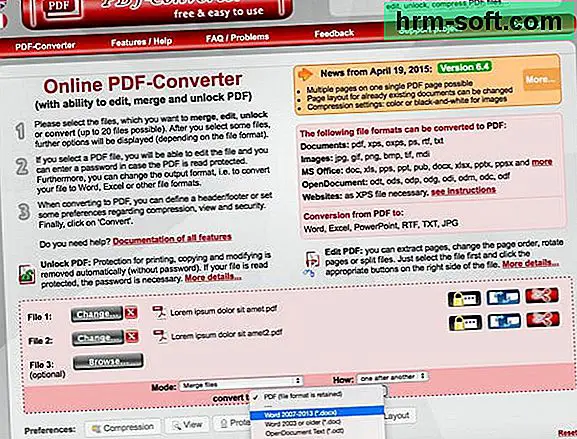
אם אתה צריך להמיר מספר גדול של קבצי PDF, Online2PDF עשוי להיות שימושי מאוד. זהו שירות מקוון נוסף בחינם, גם בחינם ושמיש ללא כל סוג של רישום, המאפשר להמיר מסמכים לפורמט PDF וממנו בקלות מוחלטת.
כמו גם SmallPDF, זה מגן על פרטיות המשתמשים על ידי מחיקה אוטומטית של הקבצים שהועלו לשרתים, אך בניגוד לזה האחרון הוא תומך בעיבוד של מספר קבצים בו זמנית: הוא מאפשר להמיר עד 20 מסמכים זמן למשקל מרבי של 100MB. בין תפקידיו יש גם מיזוג של תוכן של שני מסמכים או יותר לאחד.
כדי להשתמש ב- Online2PDF, התחבר לדף הראשי שלו וגרור את מסמכי ה- PDF כדי להפוך ל- DOC ב קופסה אדומה ממוקם בתחתית. ואז בחר בתבנית הפלט הרצויה מ DOC הוא DOCX מהתפריט הנפתח להמיר ל, בחר אם להמיר את הקבצים בנפרד (המרת קבצים בנפרד) או אם לשלב אותם למסמך יחיד (מיזוג קבצים) דרך התפריט הנפתח מצב ולחץ על הכפתור להמיר להתחיל להמיר ולהוריד.
פתרונות OCR
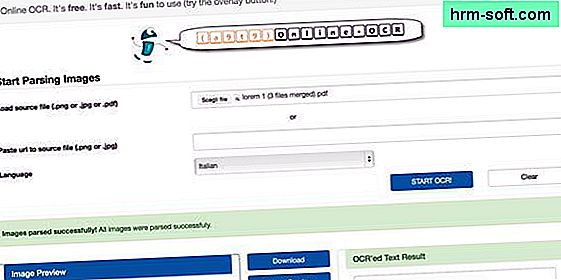
אם אינך מצליח להשיג קבצי DOC הניתנים לעריכה חופשית עם הפתרונות שלעיל, אתה כנראה מנסה להמיר קובצי PDF שנסרקו בצורה גרועה, כלומר הם נסרקו כתמונות ולא כקבצי טקסט, לפורמט Word.
כדי לפתור בעיה זו - או לפחות לנסות לעשות זאת - מהמסמכים שלך "ליד השולחן" וכלה ביישום סוג OCR (זיהוי תווים אופטי), יישום שמסוגל לזהות את תווי הכותב הקיימים בתמונות ולהפוך אותם לטקסט הניתן לעריכה עם Word או כל תוכנה אחרת המתאימה למטרה.
בין תוכניות ה- OCR היעילות ביותר, ברצוני לציין את ABBYY FineReader עבור Windows ו- Prizmo עבור Mac OS X, אשר, עם זאת, שניהם בתשלום וניתן להשתמש בהם רק בחינם באמצעות גרסאות ניסיון. סיפרתי לך עוד עליהם ואיך הם עובדים במדריך שלי לסריקת תוכניות.
לחלופין, אתה יכול להסתמך על OCR מקוון a9t9, שירות מקוון בחינם המשתמש בטכנולוגיות OCR המתקדמות ביותר כדי לחלץ טקסט מקובצי PDF סרוקים כתמונות. כדי להשתמש בו, המקושר לדף שלו, לחץ על הכפתור עיין / בחר קובץ ובחר את המסמך לעיבוד. לאחר מכן בחר את השפה בה כתוב הטקסט מהתפריט הנפתח ולחץ על הלחצן התחל OCR כדי להתחיל לחלץ טקסט מהקובץ PDF.